软件介绍
Microsoft365电脑版个人版是一款好用的在线office办公软件,一款能够让每一个用户都能在电脑上一站式体验全新的文档办公编辑,这里集成了Word、Excel、PowerPoint、onedrive、Outlook、teams、clipchamp等等,多种实用的应用满足每一个用户能够在电脑上完成系统化的编辑。
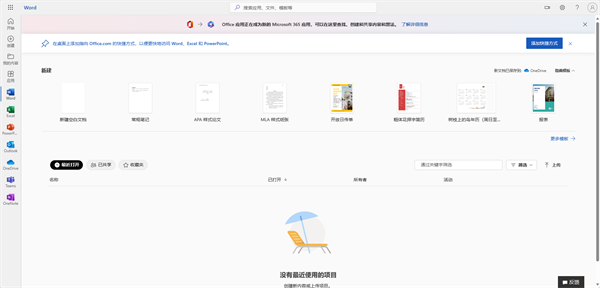
Office现已更名为Microsoft365,可以让用户在这里使用Microsoft Word、Excel、PowerPoint、Microsoft Teams等提高工作效率,所有这些都集中在一个地方。
软件特色
• 更适合个人使用
• 每人拥有独立账号和独立1TB云存储,无需担心隐私安全。
• 支持1台电脑或Mac、1台平板和1部智能手机(Windows、iOS、Android皆可)
• 独享更多高效炫酷新功能,且每月更新
• Word、Excel、PowerPoint、Outlook 和 OneNote 完全安装版,以及仅适用于电脑的 Publisher 和 Access
• Microsoft 通过在线聊天或电话提供支持,无任何额外费用
Microsoft365电脑版个人版集成Copilot
现在,我们花太多时间在繁琐的工作上,而把太多的时间和精力花在点燃我们的创造力和激发快乐的工作上。
Copilot通过两种方式集成到Microsoft 365中。它与你一起工作,嵌入到你每天使用的 Microsoft 365 个应用(Word、Excel、PowerPoint、Outlook、Teams 等)中,以释放创造力、释放工作效率和提升技能。今天,我们还宣布了一项全新的体验:商务聊天。商务聊天跨 LLM、Microsoft 365 应用和您的数据(日历、电子邮件、聊天、文档、会议和联系人)工作,以执行以前从未执行过的操作。您可以给它自然语言提示,例如“告诉我的团队我们如何更新产品策略”,它将根据上午的会议、电子邮件和聊天线程生成状态更新。
GitHub最近的数据显示,在使用过GitHub Copilot的开发人员中,88%的人表示他们的工作效率更高,77%的人表示该工具帮助他们花更少的时间搜索信息,74%的人表示他们可以将精力集中在更令人满意的工作上。
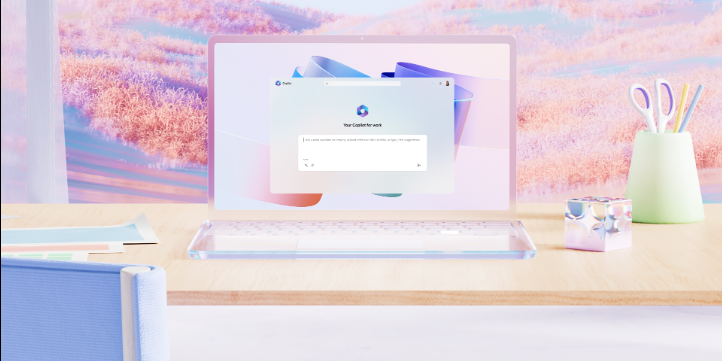
为每个人重塑生产力
Microsoft 365 Copilot 已集成到您每天使用的应用程序中,让您能够专注于最重要的工作,而不必专注于繁忙的工作。Microsoft 365 Copilot 与您并肩工作,帮助您释放创造力、释放生产力和提升技能。
Word 中的 Copilot 可与您一起编写、编辑、汇总和创建。只需一个简短的提示,Word 中的 Copilot 就会为你创建初稿,根据需要从整个组织中引入信息。Copilot 可以向现有文档添加内容、汇总文本以及重写部分或整个文档以使其更简洁。您甚至可以获得建议的音调 - 从专业到热情,从休闲到感恩 - 以帮助您发出正确的音符。Copilot还可以通过加强论点或消除不一致的建议来帮助您改进写作。以下是您可以尝试的一些示例命令和提示:
根据[文件]和[电子表格]中的数据起草一份两页的项目提案。
使第三段更简洁。将文档的语气更改为更随意。
根据此粗略大纲创建一页草稿。
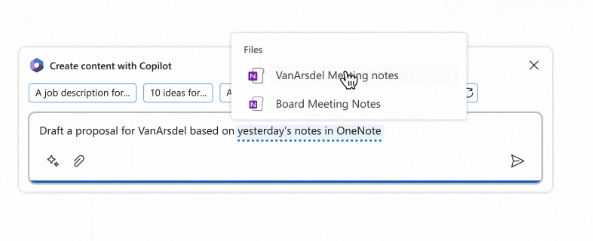
Excel 中的 Copilot 与您一起帮助分析和探索您的数据。用自然语言向Copilot询问有关数据集的问题,而不仅仅是公式。它将揭示相关性,提出假设场景,并根据您的问题建议新公式 - 根据您的问题生成模型,帮助您在不修改数据的情况下探索数据。识别趋势,创建强大的可视化效果,或寻求建议以推动不同的结果。以下是您可以尝试的一些示例命令和提示:
按类型和渠道细分销售。插入表格。
预测 [变量变化] 的影响并生成图表以帮助可视化。
模拟 [变量] 增长率的变化将如何影响我的毛利率。
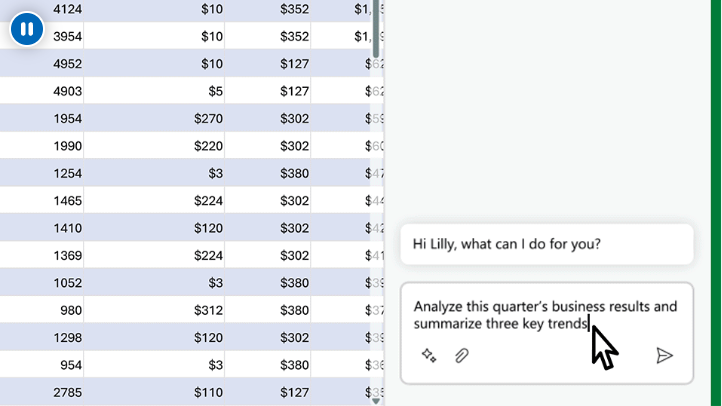
PowerPoint 中的 Copilot 可帮助您将想法转化为令人惊叹的演示文稿。作为您的讲故事合作伙伴,Copilot可以将现有的书面文档转换为带有演讲者笔记和来源的幻灯片,或者从简单的提示或大纲开始新的演示。只需单击一个按钮即可压缩冗长的演示文稿,并使用自然语言命令来调整布局、重新格式化文本和完美地计时动画。以下是您可以尝试的一些示例命令和提示:
基于 Word 文档创建五张幻灯片演示文稿,并包含相关的库存照片。
将此演示文稿合并为三张幻灯片摘要。
将这三个项目符号重新格式化为三列,每列都有一张图片。
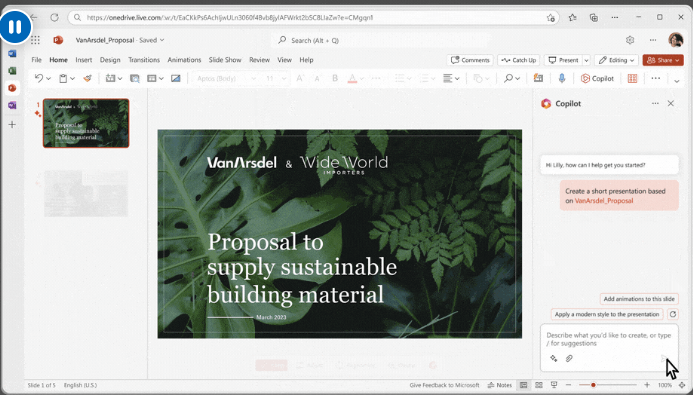
Microsoft365电脑版个人版怎么免费永久激活
①首先使用浏览器访问下方网址,点击立即加入。
https://developer.microsoft.com/zh-cn/microsoft-365/dev-program
②如果有微软账户,可直接登录。没有账户的小伙伴请点击“创建一个”。
提示一下:新建的账户,会有如下提示,请按提示添加名字和姓氏,过一两个小时后再进行操作。
③微软账户登录之后,就可以开始申请E5账号了;
(国家/地区选“China”、公司随便取一个名字、语言首选项选“中文简体”,点击“下一步”);
接着这里选择“供我公司内部使用的应用程序”,点击“下一步”;
这里随意选,点击“保存”;
选择“可配置沙盒”,点击“下一步”;
开始配置沙盒,用户名和域可根据自己喜好进行填写,设置好密码,点击“继续”;(这里设置的用户名和域组成了你的E5管理账号,建议备份好该账号和密码)
输入你的手机号码,点击发送代码,验证一下身份,点击设置,即可完成E5账户的创建。
最后进入如下界面,这时候就可以使用刚刚创建的管理员账户和密码去激活Microsoft 365了,可以看到订阅剩余90天。
④接下来就可以调整网盘容量和新建子账号
新建子账号:每一个E5账户都有25个授权,管理账户占用了一个,我们还可以创建24个子账户给亲朋好友使用。
访问地址:https://www.office.com,使用刚刚注册好的管理员账户和密码登录;
点击左侧的“管理”按钮;
点击“添加用户”;
子账户的基本信息可随意设置,还可勾选“完成时通过电子邮件发送密码”(输入对方的邮箱账号,对方就可获取到密码);
勾选“Microsoft 365E5开发者”,点击下一步;
点击”下一步“;
点击”添加完毕“;
到这里,子账户就设置完成了。子账户同样可以拿去激活Microsoft 365。
调整网盘容量:OneDrive网盘默认只有1TB的空间,实际上最大可以设置为5TB。
访问下方网址,按照下图,依次点击”设置“-”存储限制“,将默认存储限制设置为”5120“,最后点击”保存“。所有的账户就有5TB免费的网盘空间了。
https://admin.onedrive.com/?v=StorageSettings
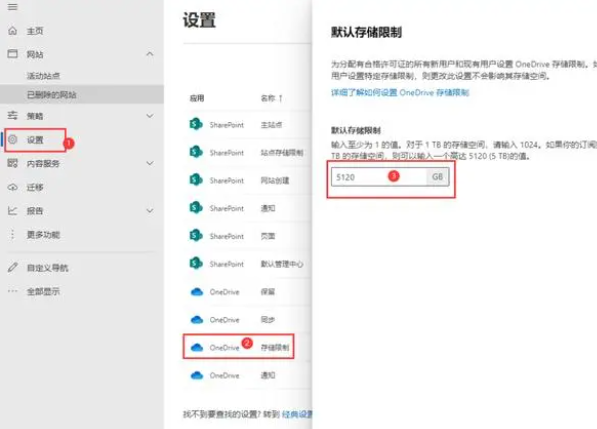
NO.2 自动续费必要步骤
①为了后面自动续费不会失败,需要禁用安全默认值,这一步非常重要,必须操作。
访问下方地址,进入Azure门户,使用E5管理员账户密码登录,点击”查看“;
https://portal.azure.com
依次点击左侧菜单栏的”属性“-“管理安全默认值”,把右侧的开关置于“否”,勾选”我的组织无法使用应用/设备“,然后点击“保存”。。
②接下来注册一个Azure 应用程序;
点击左侧”应用注册“,再点击”新注册“按钮;
应用名称随意写、注意可访问性选项选择下图红框内的选项、重定向 URL 暂时不填 、完成后点击注册;
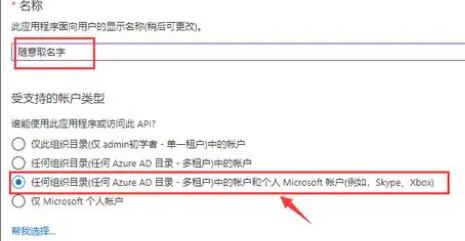
③配置应用重定向 URL(身份验证);
先点击 “概述”,然后点击 “添加重定向 URL”,进入重定向 URL 配置界面,下图中的应用程序 (客户端) ID 即为” 客户端 ID”**;
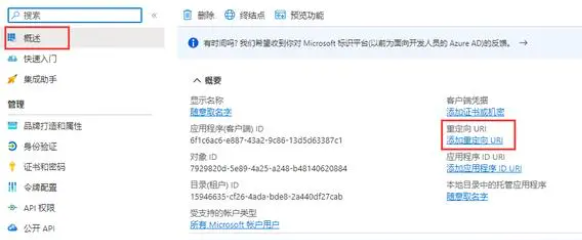
点击 “添加平台”,再点击 “移动和桌面应用程序”;
继续勾选中第一个 URL,最后点击底部的 “配置”;
配置默认客户端类型将应用程序视为公共客户端 点击切换按钮为 “是” ,最后点击 “保存” 按钮保存。;
④手动配置 API 权限;
点击 “API 权限”-“添加权限”-“Microsoft Graph”;
选择 “委托的权限”;
根据下方列出的 API 权限需求表来勾选所对应的 API 权限,全部选择完成后点击” 添加权限”;
BookingsAppointment.ReadWrite.All;Calendars.Read; Contacts.Read;Directory.Read.All;Files.Read.All; Files.ReadWrite.All; Group.Read.All; Mail.Read; Mail.Send; MailboxSettings.Read;Notes.Read.All;People.Read.All; Presence.Read.All;Sites.Read.All;Tasks.ReadWrite;
User.Read.All;
最后点击代表 XXX 授予管理员同意,对话框选择 “是”;
授权完成后,如下图所示
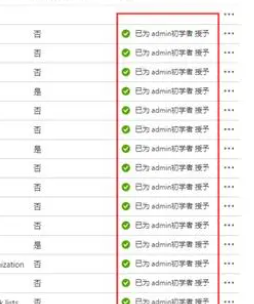
NO.3 使用程序进行 API 调用
①首先下载Microsoft 365 E5 Renew Plus程序,下载地址在文末。
下载完成后,解压出来,双击即可运行;
运行界面如下,点击开始运行
②添加一个账户(推荐使用子账户)
点击”添加账号“;
填入账号、应用程序ID、密码,选择API调用方式为”登录调用“,点击”确定“;
应用程序ID可根据下方步骤获取;
③开始运行
点击”开始运行“;
点击”运行日志“,可查看运行结果;
Microsoft365电脑版个人版常见问题
会有哪些更改?
在过去的几年里,Microsoft 365 已经发展成为我们的旗舰生产力套件,因此我们正在创造有助于充分利用 Microsoft 365 的体验。在接下来的几个月里,Office.com(即 Office 移动应用)以及 Windows Office 应用将变更为 Microsoft 365 应用,并采用新的图标和外观,还包含更丰富的功能。
何时进行这些更改?
我们将于 2022 年 11 月开始对 Office.com 进行变更。2023 年 1 月,Windows Office 应用和 Office 移动应用将开始变更。
这些更改应用于哪些人?
这些变更将应用于所有将 Office 应用用于工作、学校或个人用途的人。
这些更改会对我产生怎样的影响? 我需要执行什么操作?
这些变更对你的现有帐户、配置文件、订阅或文件没有任何影响。该应用将自动更新为新的图标和名称,所以请在 11 月及之后留意这些变化。
什么是 Microsoft 365?
Microsoft 365 是我们的云支持型生产力平台,该平台包括 Microsoft Teams、Word、Excel、PowerPoint、Outlook、OneDrive 等应用。
你可以从免费的 Web 和移动应用开始体验,也可以升级到高级计划以访问更多的应用、存储和功能。
Microsoft 365 和 Microsoft 365 应用之间是什么关系?
Microsoft 365 应用是在 Microsoft 365 应用套件中体验称心的工具和内容的起点。
在哪里获取新的 Microsoft 365 应用?
在新的 Microsoft 365 应用发布之后,可在 Microsoft365.com 使用 Microsoft 365 Web 应用或 通过 Microsoft Store 下载 Windows Microsoft 365,也可在 Google Play 和 Apple App Store 中进行下载。
若要获取更多高级应用和功能,可以购买适合你的 Microsoft 365 订阅 ,且它会从 2022 年 11 月开始在 Web 上自动更新为新的外观。
Microsoft 365 应用中有什么新增功能?
新的内容创建和模板类型:从创建入手,可以快速开始使用各种 Microsoft 365 应用处理项目,可以从空白的模板开始,也可以尝试通过推荐的模板更快地获取灵感。Web、Windows 和移动端的所有用户都已能使用创建模块,我们明年会为客户提供更丰富的模板类型。
新应用模块:在 Microsoft 365 中发现、启动和固定自己最常用的工具。下个月将向 Web 和 Windows 版的所有用户开放,未来几个月会为移动端的用户提供。
欢迎徽章:让你能在一个好用的位置查看 Microsoft 365 订阅状态并跟踪存储使用情况。下个月将向 Web 和 Windows 版的用户提供。
我的内容:“我的内容”是一项为企业客户提供的常用功能,现在也可以供个人使用,该功能提供一个中心位置,用于查看和访问存储在任何位置的你的所有内容(你创建的或共享到的内容)。下个月将向 Web 和 Windows 版的所有用户提供。
信息摘要:通过易于理解的界面为你展示基于协作人员和工作内容的相关内容,从而简化工作流程。目前向 Web、Windows 和移动端上的商业用户提供。
标记:使用涵盖所有内容类型的自定义标记对内容进行分组和整理的新方法。目前向 Web 和 Windows 版的商业用户提供。
可随时 在此处查看“Microsoft 365 的新增功能”博客,了解最新推出的 Microsoft 365 功能。
Office 会完全下线吗?
不会,作为 Microsoft 365 的一部分,你将能继续使用 Word、Excel、PowerPoint 和 Outlook 等应用。我们还将继续通过 Office 2021 和 Office LTSC 计划向客户和企业提供一次性购买这些应用的渠道。
此外,Office 365 订阅计划不会有任何变化。













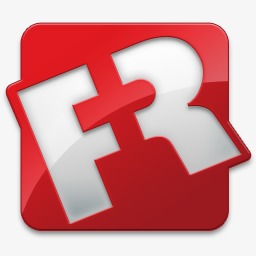


























 浙公网安备 33038202002266号
浙公网安备 33038202002266号